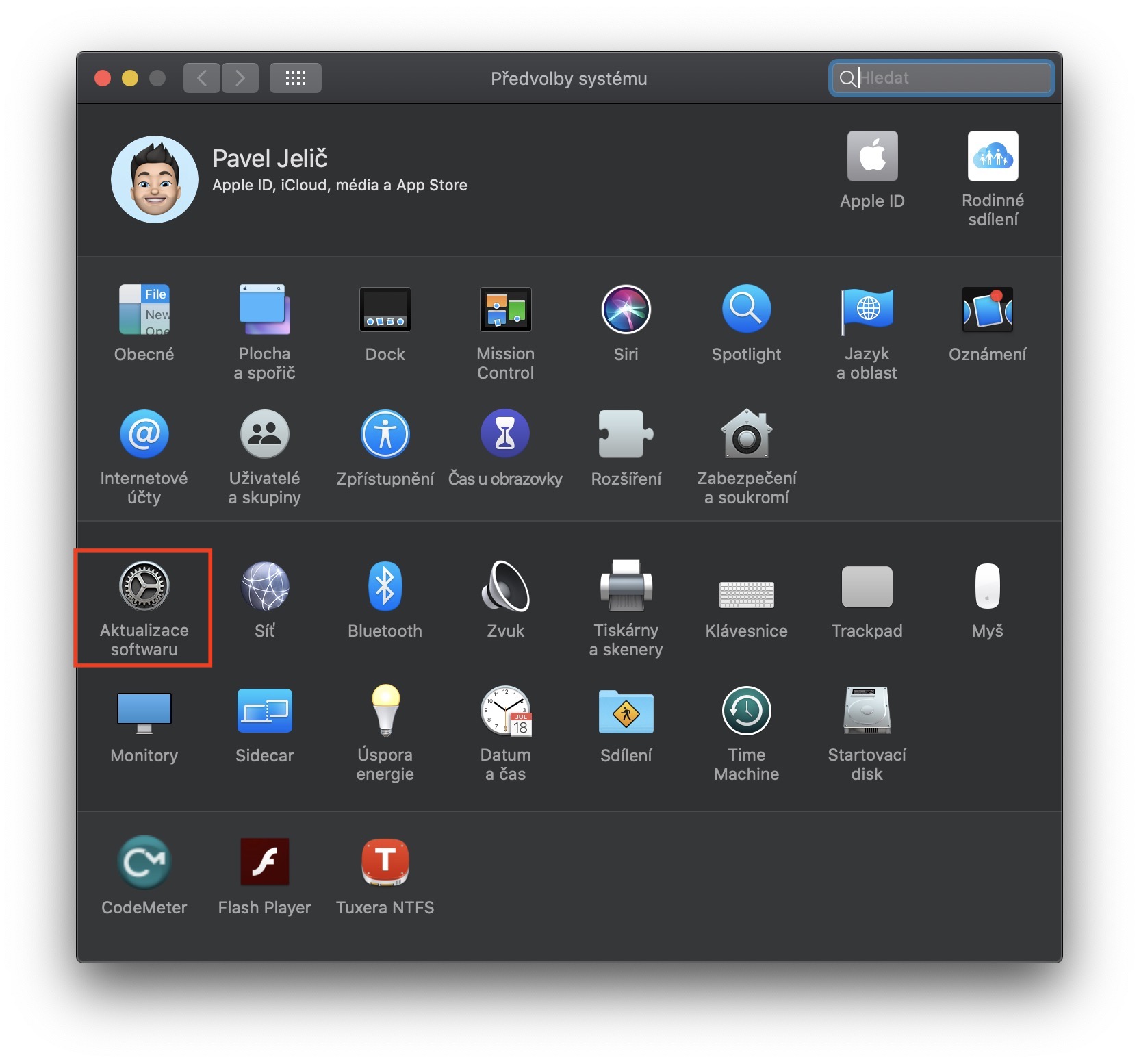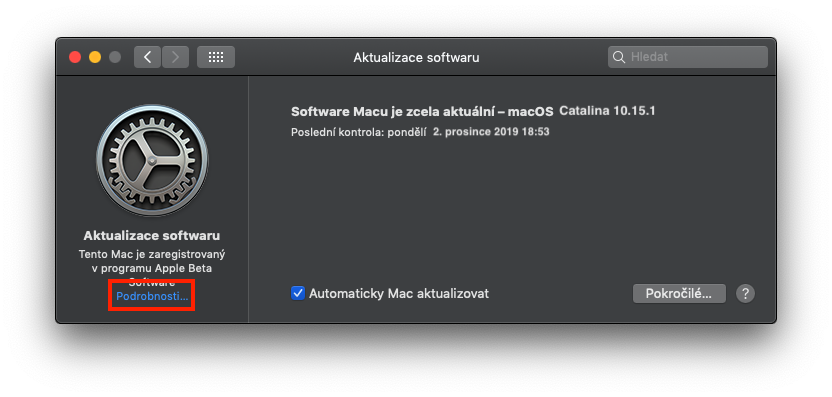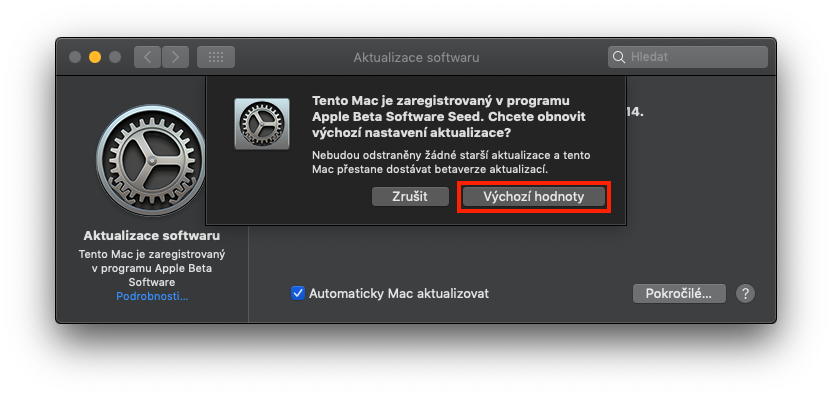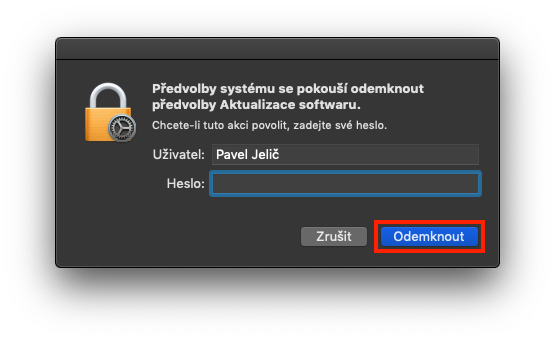Jeśli należysz do osób, które po prostu nie chcą na nic czekać, prawdopodobnie kilka miesięcy temu zaktualizowałeś swój system macOS do wersji beta macOS 10.15 Catalina. Jak zapewne wiecie, macOS Catalina od kilku tygodni jest dostępny publicznie w formie klasycznej wersji. Zatem dla ciekawskich nie ma sensu teraz uruchamiać wersji beta. Jeśli jesteś jednym z nich, prawdopodobnie zastanawiasz się, w jaki sposób możesz zdobyć klasyczną wersję macOS 10.15 Catalina na swoim Macu lub MacBooku, zamiast wersji beta, które do tej pory pobierałeś.
Mogłoby być interesują Cię
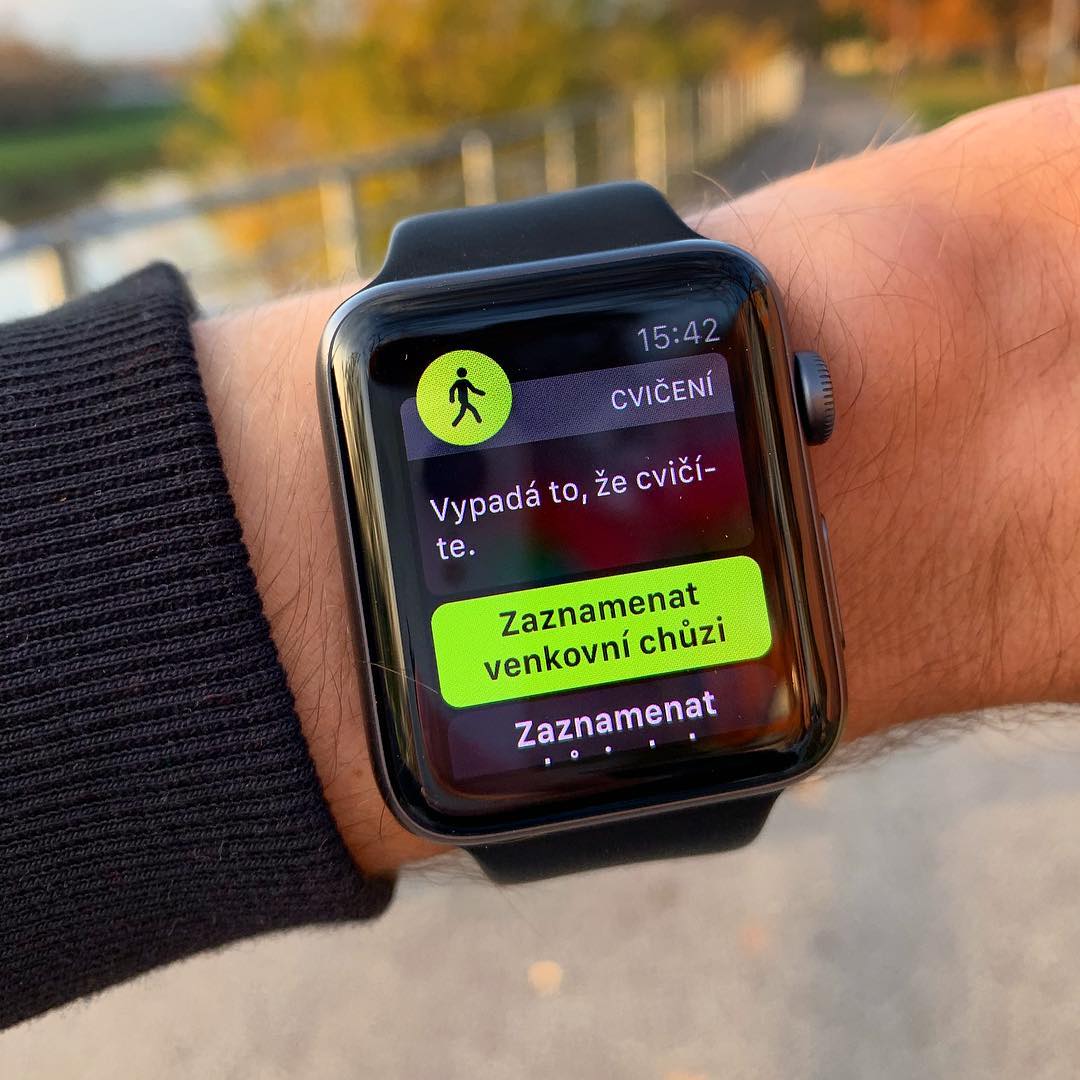
Jak zakończyć testy beta systemu macOS 10.15 Catalina
To znaczy na urządzeniu z systemem macOS na komputerze Mac lub MacBooku kliknij w lewym górnym rogu ikona . Otworzy się menu rozwijane, kliknij opcję Preferencje systemu… Po kliknięciu tej opcji otworzy się nowe okno, w którym możesz przejść do nazwanej sekcji Zaktualizuj oprogramowanie. Po załadowaniu wszystkiego i zakończeniu wyszukiwania aktualizacji dotknij przycisku Detale…, który znajdziesz w lewym dolnym rogu okna aktualizacji. Zobaczysz powiadomienie, że Twój Mac jest zarejestrowany w programie beta. Chcemy oczywiście zrezygnować z tej rejestracji, aby otrzymać klasyczną aktualizację - więc klikamy w przycisk Wartości domyślne. Potem wystarczy autoryzować za pomocą Hasła i dotknij przycisku Odblokować.
Jeśli opuściłeś wersję beta systemu macOS 10.15 Catalina, postępując zgodnie z powyższymi instrukcjami, to gdy tylko Apple wypuści nową aktualizację oprogramowania przeznaczoną dla ogółu społeczeństwa, zostanie ona udostępniona Tobie i będziesz mógł dokonać aktualizacji. Pamiętaj jednak, że nie możesz wrócić do starszej wersji systemu macOS. Jeśli więc zainstalowałeś np. macOS 10.15.1 Catalina w dowolnej wersji beta w ramach wersji beta, musisz poczekać na oficjalne wydanie macOS 10.15.2 Catalina. Dopiero wtedy będziesz mógł korzystać z oficjalnej wersji dostępnej publicznie.